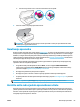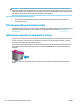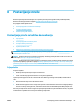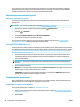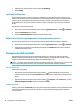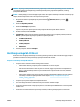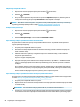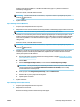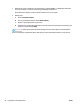User Manual
3. Kliknite Postavljanje uređaja i softver.
4. Odaberite Convert a USB connected device to wireless (Pretvori uređaj povezan USB vezom u bežični
pisač). Slijedite upute na zaslonu.
Promjena USB veze u bežičnu mrežu pomoću aplikacije HP Smart na računalu sa sustavom Windows 10 (Windows)
1. Prije nego što nastavite provjerite zadovoljavaju li računalo i pisač sljedeće preduvjete:
● pisač je trenutno povezan s računalom putem USB-a
● računalo je trenutno povezano s bežičnom mrežom
2. Otvorite aplikaciju HP Smart. Upute za otvaranje aplikacije na računalu sa sustavom Windows 10
potražite u odjeljku Korištenje aplikacije HP Smart za ispis, skeniranje i otklanjanje poteškoća putem
uređaja sa sustavom iOS, Android ili Windows 10 na stranici 19.
3. Provjerite je li pisač odabran.
SAVJET: Ako želite odabrati drugi pisač, kliknite ikonu Pisač na alatnoj traci na lijevoj strani zaslona, a
zatim odaberite Select a Dierent Printer (Odabir drugog pisača) da bi vam se prikazali svi dostupni
pisači.
4. Kada vam se pri vrhu početne stranice aplikacije prikaže poruka "Make printing easier by connecting
your printer wirelessly" ("Pojednostavnite ispis bežičnom vezom s pisačem"), kliknite
Learn More
(Saznajte više).
Prebacivanje s USB veze na bežičnu vezu (OS X i macOS)
1. Odspojite USB kabel iz pisača.
2. Vratite pisač na zadane mrežne vrijednosti. Dodatne informacije potražite u odjeljku Vraćanje izvornih
tvorničkih vrijednosti i zadanih postavki na stranici 129.
3. Preuzmite najnoviju verziju programa HP Easy Start na web-mjestu 123.hp.com.
4. Otvorite HP Easy Start pa slijedite zaslonske upute da biste povezali pisač.
Doznajte kako promijeniti USB u bežičnu vezu. Kliknite ovdje da biste se povezali s internetom i potražili
dodatne informacije. Web-mjesto trenutno možda nije dostupno na svim jezicima.
Prebacivanje s bežične veze na USB vezu (Windows)
▲ Povežite pisač s računalom pomoću priloženog USB kabela. USB priključak smješten je na stražnjoj
strani pisača. Točan položaj prikazuje Pogled straga na stranici 7.
Prebacivanje s bežične veze na USB vezu (OS X i macOS)
1. Otvorite Preference sustava .
2. Kliknite Pisači i skeneri .
3. Odaberite pisač u lijevom oknu pa kliknite na dnu popisa. Učinite isto za stavku faksa ako postoji za
trenutnu vezu.
4. Priključite USB kabel i u računalo i u pisač.
5. Kliknite + ispod popisa pisača s lijeve strane.
6. Odaberite novi USB pisač s popisa.
HRWW Postavljanje pisača za bežičnu komunikaciju 89